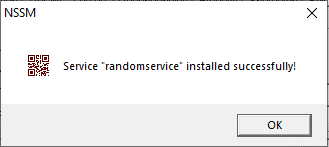Szolgáltatás Létrehozása
Service-ek felvétele adott fiókra:
Ehhez a művelethez az ’NSSM’ (Non’Socking’ServiceManager) nevű programra lesz szükségünk, amelyet innen tölthetünk le: https://nssm.cc/download
Érdemes a saját felhasználói gépünkre letölteni először, és onnan átmásolni a távoli eszközre (ctrlC+CtrlV). Tegyük lehetőleg a ’C’ alá a gyökér stuktúrába.
Használjuk a Parancssor-t(cmd.exe) admin módba.
’cd..’ léptetéssel, ’dir’ almappák kilistázásával és ’cd mappanév’ bejutásokkal lépjünk be egészen idáig.
C:\(…)nssm 2.24\win64>
itt adjuk ki a következő parancsot: melynek végére egy beszédes service-nevet javaslunk, mert ez lesz majd a neve az új service-ünknek
C:\nssm 2.24\win64>nssm install notepadservice
(esetünkben a Notepad.exe-ből fogunk service-t készíteni, ami alapból ’proccess’-ként működik, amikor használjuk, nem pedig állandóan héttérben futó service-ként.)
Megnyilik az NSSM Tool: Tallózzuk pl. a Notepad.exe file-t
Beállíthatjuk, hogy kézi vagy automatikus indítású legyen-e a szerviz. (mi az 'automatikus'-t preferáljuk)
A Log on fülün adjuk meg a user/pwd kombinációt. (jelszót 2x kell beadni)
’Install Service’ gomb
Ilyen üzenettel kell találkoznunk: service "XYZ" installed successfully!
Keressük meg az új service-ünket: Start menu: írjuk be lentre, hogy 'Services'
Így már láthatjuk a listában:
Egészen jobbra azt is látjuk,hogy melyik user-hez tartozik az Service. Jobb egérgombbal indítsuk el a szolgáltatást.
Most már a Passman megfelelő beállításaival a szolgáltatás jelszava is le tud cserélődni, akár futás alatt van, akár állt akkor éppen.
A távoli kapcsolat bontása után, vagy a távoli gép újraindítása során már az új jelszót kell használnunk.
Az ’automatikus’-ra állított service-ek újraindítás után maguktól elindulnak majd. Kézi indítás esetén is az éppen aktuális (friss) jelszóval kell futnia.
Service törlése:
Parancssor indítása (jobb egérgomb): rendszergazdaként !
sc delete ServiceName
ahol a ServiceName, a törölni kívánt szolgáltatás neve.